所以当我们A2输入的内容是浙江的时候,B2引用的就是浙江这个数据组,因为我们第2步创建了名称管理器,指定了浙江数据组是下面的数据,所以二级下拉菜单就会对应显示

如果我们有需求,但左边的数据新增的时候,二级联动下拉菜单能自动的更新数据,不需要重新再次设置

那就需要做个简单的设置
依次选中每列的数据源区域,然后依次按CTRL T,将它转成智能表格
然后当我们在下方新增数据的时候,下拉菜单就可以自动的扩充数据了

关于这个小技巧,你学会了么?动手试试吧!
所以当我们A2输入的内容是浙江的时候,B2引用的就是浙江这个数据组,因为我们第2步创建了名称管理器,指定了浙江数据组是下面的数据,所以二级下拉菜单就会对应显示

如果我们有需求,但左边的数据新增的时候,二级联动下拉菜单能自动的更新数据,不需要重新再次设置

那就需要做个简单的设置
依次选中每列的数据源区域,然后依次按CTRL T,将它转成智能表格
然后当我们在下方新增数据的时候,下拉菜单就可以自动的扩充数据了

关于这个小技巧,你学会了么?动手试试吧!

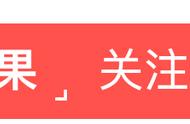




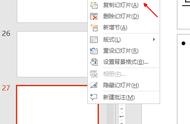


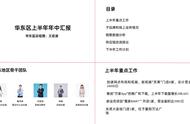






Copyright © 2018 - 2021 www.yd166.com., All Rights Reserved.